Q&A
- VPN(L2TP)設定例
■サーバー側設定①
1.UD-LT1のIPアドレスを変更する(192.168.8.1/24 → 192.168.100.1/24)
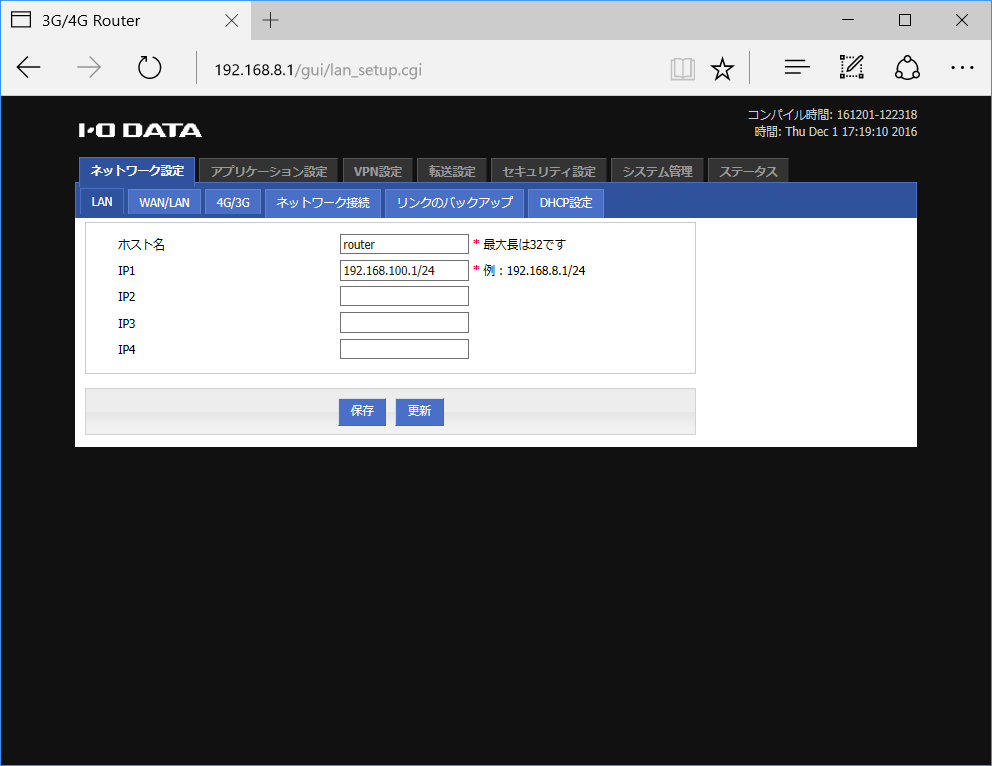
2.UD-LT1がインターネットに接続できるように接続設定をする
3.「L2TPサーバー設定」を設定する
L2TPサーバー:有効にする
ローカルアドレス:192.168.1.1
開始IP:192.168.1.2
終了IP:192.168.1.12
ユーザ名とパスワードを設定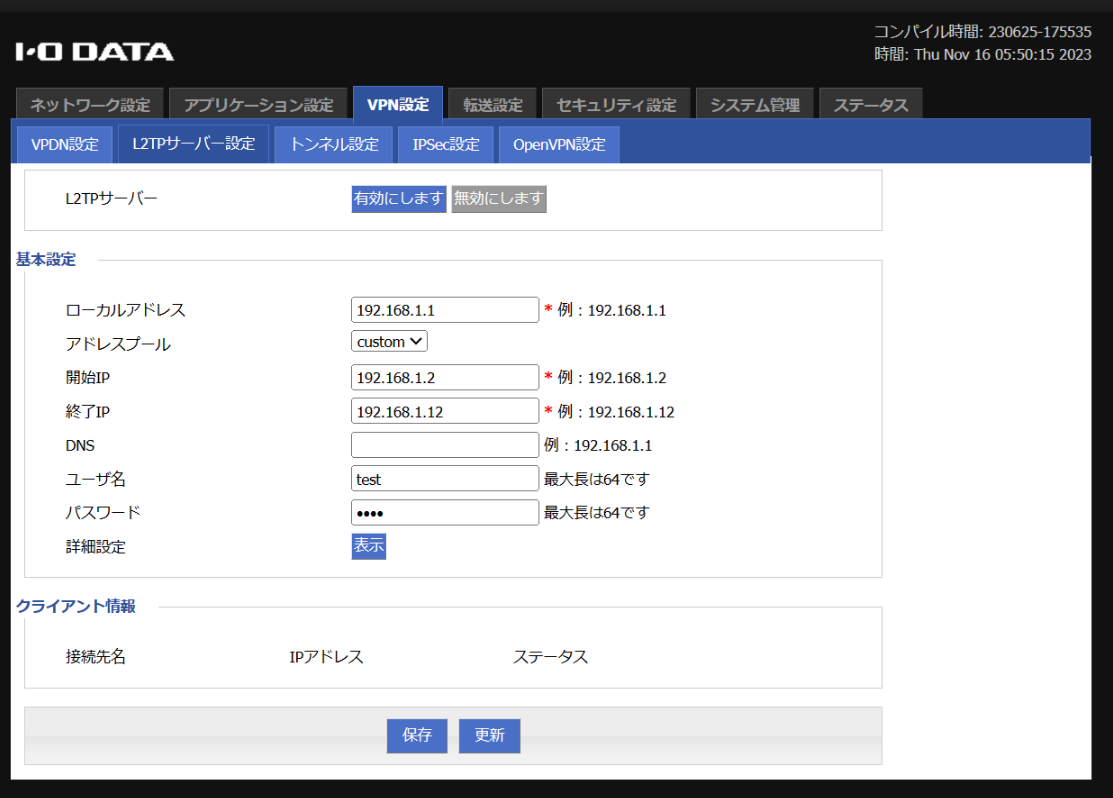
■クライアント側設定
1.UD-LT1がインターネットに接続できるように接続設定をする
2.「VPDN設定」を設定する
インターフェイス名:適当に設定する
プロトコル:l2tp
サービスアドレス:サーバー側のグローバルIPアドレスまたはDDNSホスト名
ユーザー名:L2TPサーバー設定で設定したユーザー名
パスワード:L2TPサーバー設定で設定したパスワード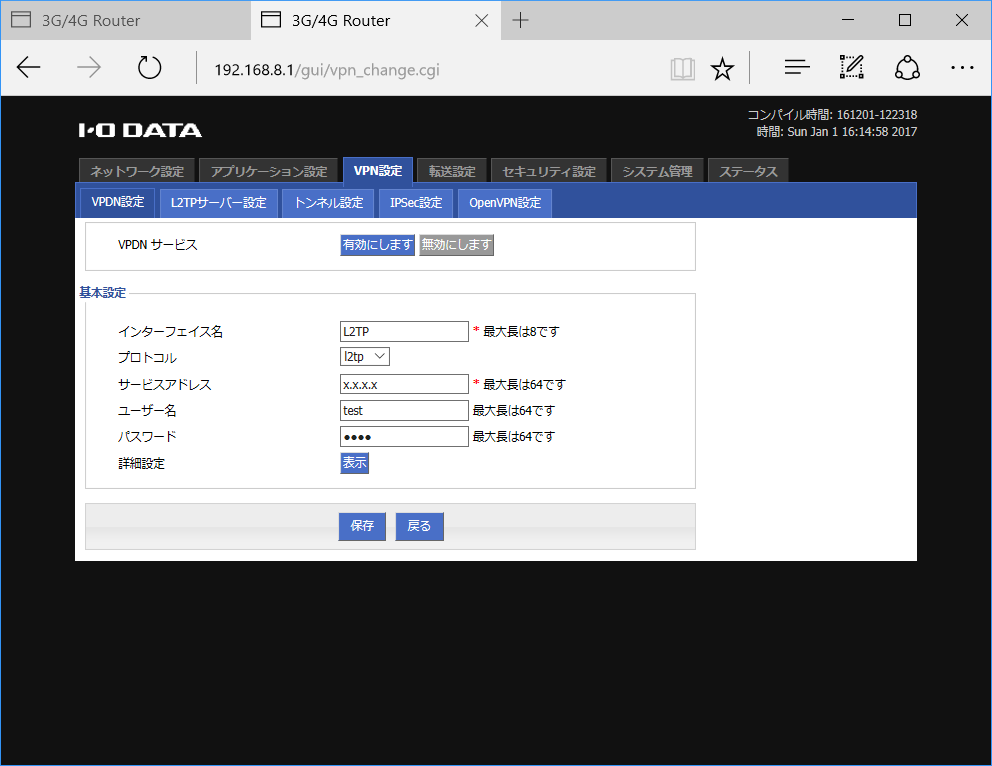
もし、サーバーがUD-LT1以外で接続ができなかった場合は、以下も設定する
詳細設定
圧縮制御プロトコル:有効
エキスパートオプション:
MPPE Stateless
MPPE Required
(エキスパートオプションの左側にある説明文から「MPPE Stateless」と「MPPE Required」をコピーする)3.[転送設定]-[NAT]で下記設定を追加する
切替タイプ:MASQ
インターフェイス:vpdnXXXX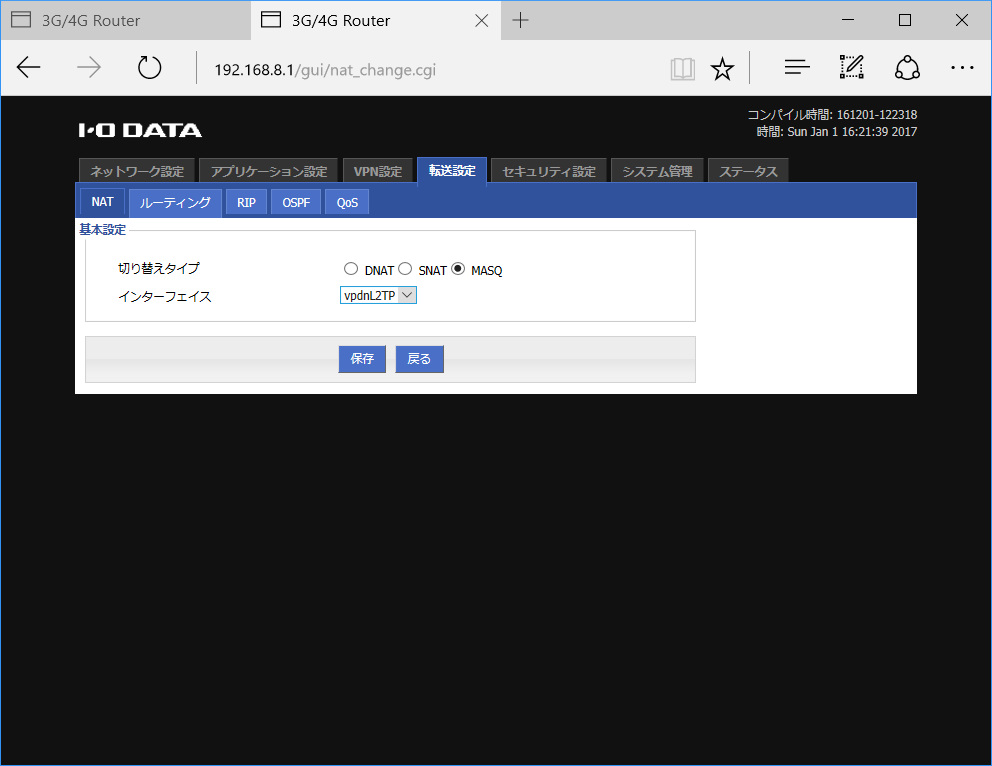
4.[転送設定]-[ルーティング]で下記設定を追加する
ルートタイプ:ルーティング
ネットワークアドレス:192.168.100.0/24 (サーバーのLAN側)
ゲートウェイタイプ:インターフェイス
ゲートウェイ:vpdnXXXX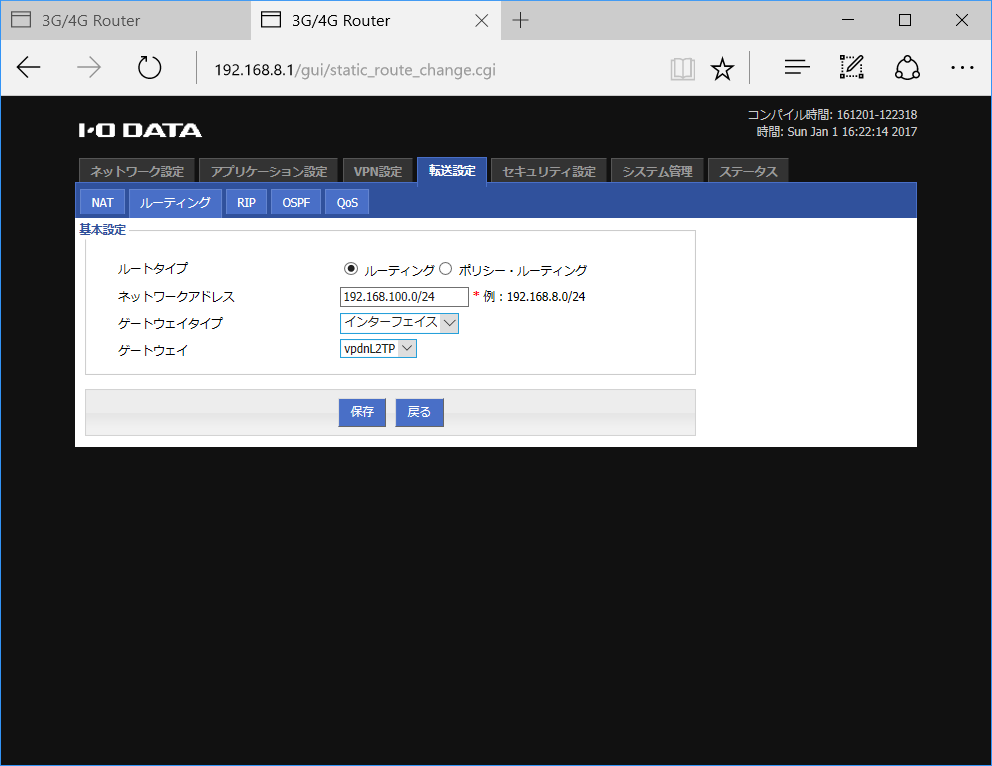
■サーバー側設定②
※サーバー側からクライアント側へアクセスできるように設定します。1.[転送設定]-[ルーティング]で下記設定を追加する
ルートタイプ:ルーティング
ネットワークアドレス:192.168.8.0/24(クライアントのLAN側IPアドレス)
ゲートウェイタイプ:インターフェイス
ゲートウェイ:l2tpserv0
※サーバー側にクライアント側が接続していないと、ゲートウェイを「l2tpserv0」に設定できません。以上で設定は完了です。
| Q&A番号 | 30139 |
|---|---|
| このQ&Aの対象製品 | UD-LT1 UD-LT1/EX |
このページのQRコードです。
スマホのカメラで読み取ることで、スマホでFAQを見ながらパソコンの操作ができます。


 商品一覧
商品一覧


